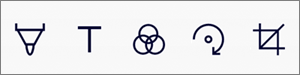يمكنك مسح السبورات البيضاء أو بطاقات العمل أو المستندات أو الصور ضوئيا باستخدام تطبيق OneDrive وحفظها تلقائيا في OneDrive لاستخدامها لاحقا.

-
في تطبيق OneDrive ، اضغط على فحص
-
حدد إعداد الفلاش المناسب (تشغيل أو إيقاف أو تشغيل تلقائي أو وضع المصباح) بالنقر فوق أيقونة Flash في الزاوية العلوية اليسرى.
-
حدد إما لوحة معلومات أو مستند أو بطاقه عمل أو صورة ثم اضغط على أيقونة الدائرة البيضاء لإجراء مسح ضوئي للعنصر.
تلميحات:
-
في Android 6.5 أو أعلى، لديك خيار الفحص متعدد الصفحات، مما يساعدك على دمج عمليات فحص متعددة في ملف PDF واحد. لاستخدام هذا الخيار، اضغط على إضافة، ثم امسح المستند التالي ضوئيا.
-
يبلغ الحد الأقصى لعدد الصفحات/الصور التي يمكن فحصها بشكل متعدد 10 صفحات.
-
-
بمجرد مسح العنصر ضوئياً، يمكنك اقتصاصه أو تدويره أو تعديل عامل التصفية الذي حددته مسبقاً (لوحة المعلومات أو المستند أو بطاقة العمل أو صورة). (إذا لم تعجبك الصورة، فاضغط على أيقونة X في أعلى اليمين لحذف عملية المسح والمحاولة مرة أخرى.)
-
بمجرد الانتهاء من تحرير العنصر، انقر فوق تم، أدخل اسمًا للملف، ثم اضغط على حفظ.
تلميح: يتم حفظ الملفات تلقائيا كملفات بتنسيق PDF.
هل تحتاج إلى مزيد من المساعدة؟
|
|
الاتصال بالدعم للحصول على تعليمات حول حساب Microsoft واشتراكاتك، تفضل بزيارة تعليمات الحساب & الفوترة. للحصول على الدعم التقني، انتقل إلى الاتصال بدعم Microsoft وأدخل مشكلتك وحدد الحصول على المساعدة. إذا ما زلت بحاجة إلى المساعدة، فحدد الاتصال بالدعم لكي يتم توجيهك إلى خيار الدعم الأفضل. |
|
|
|
المسؤولون يجب أن يعرض المسؤولون تعليمات لمسؤولين OneDriveأو مجتمع OneDrive التقني أو الاتصال بدعم Microsoft 365 للأعمال. |